批量在 PPT 页面的正中心添加水印
翻译:简体中文,更新于:2025-04-23 15:16
概要:给 PPT 添加水印这个需求相信大家都遇到过,在大多数常见下,我们需要在 PPT 页面的正中心添加上水印,比如添加公司的 Log、联系方式、公司名称等各种内容的水印用来对文档形成一定的保护,或者起到一个广告宣传的作用。那么平常大家想要在 PPT 页面的正中心添加水印都是怎么做的呢?今天就带大家一起来看一下批量在 PPT 页面的正中心添加水印的小妙招。
假如我们想要在 PPT 文档的正中心添加上水印,其实是非常简单的,我们可以用 Office 来设置水印,也就是在母版页中添加艺术字的方式来实现水印效果,也可以用其它第三方的工具来帮我们设置水印。不管是通过什么样的方式,其实最终的目的都是为了保护文档的版权,或者说进行广告宣传的目的,所以只要是能达到效果的方式都是可以的。只不过这两种给 PPT 添加水印的方式都有些场景无法满足,那就是批量的给非常多的 PPT 文档同时在页面的正中心添加水印,并且要在非常短的时间内完成,我们能实现吗?
今天给大家介绍的就是使用「我的ABC软件工具箱」这个工具来帮我们实现批量在 PPT 页面的正中心添加水印,说到批量那肯定就是能够同时处理非常多的 PPT 文档。这也是这个工具的非常大的一个特色,算是再多的 PPT 文档需要在页面的正中心添加水印,我们也只需要一次操作就可以完成。并且它是在用户本地电脑上进行处理的,不需要上传到服务器,所以他的安全性跟处理效率都是非常高的,在非常短的时间内就能完成。接下来我们就一起来看一下他是如何帮我们批量 PPT 页面的正中心添加水印的吧。
我们打开「我的ABC软件工具箱」,按下图所示,左侧选择「文件水印」,右侧选择「PPT 添加水印」的功能。
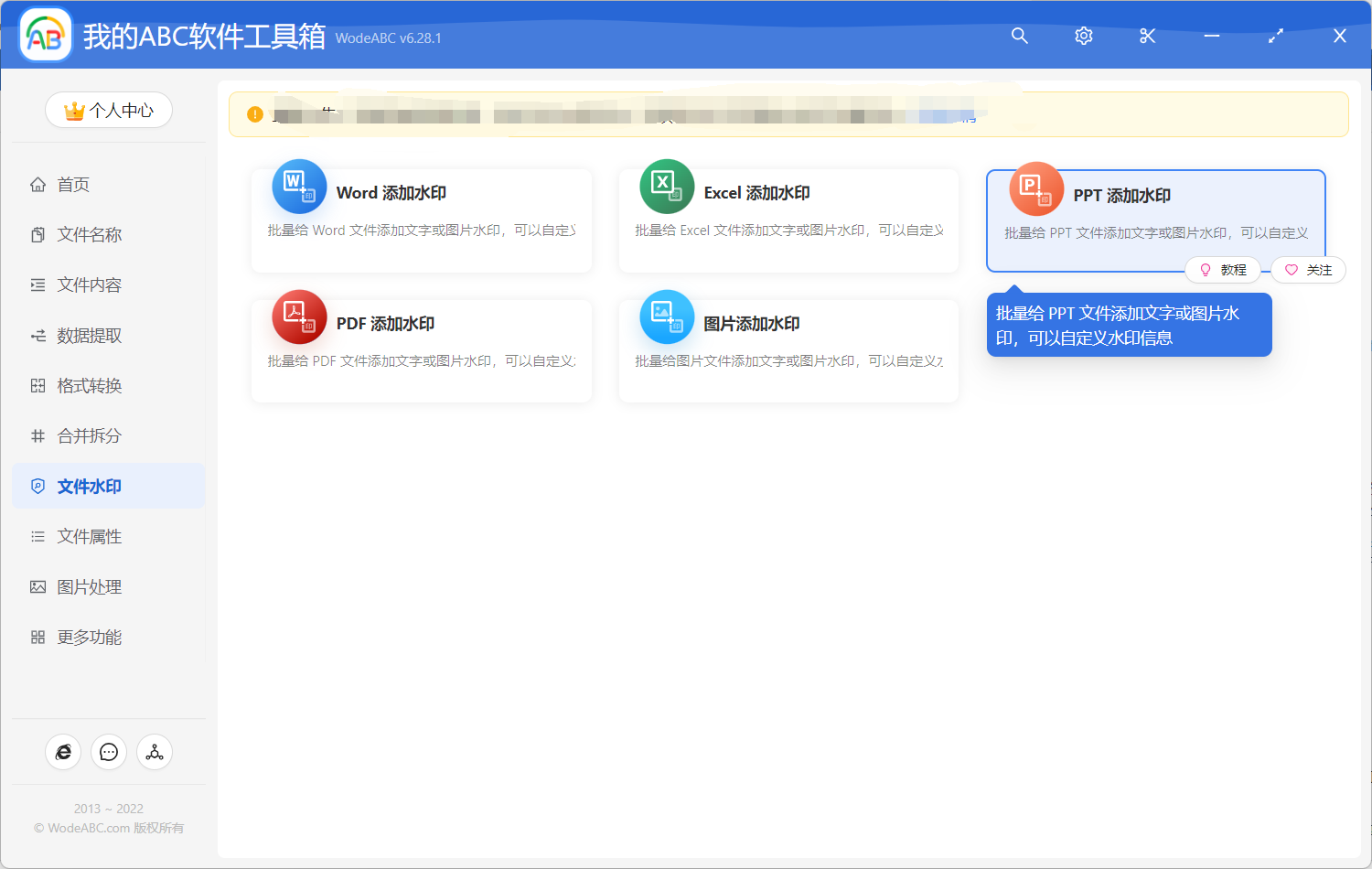
我们按照上图所示,点击对应的功能菜单就可以进入到批量在 PPT 页面的正中心添加水印的功能。进入功能之后我们要做的第一件事就是选择我们需要添加水印的 PPT 文档,我们可以一次性将所有的 PPT 文档全部都选择进来。
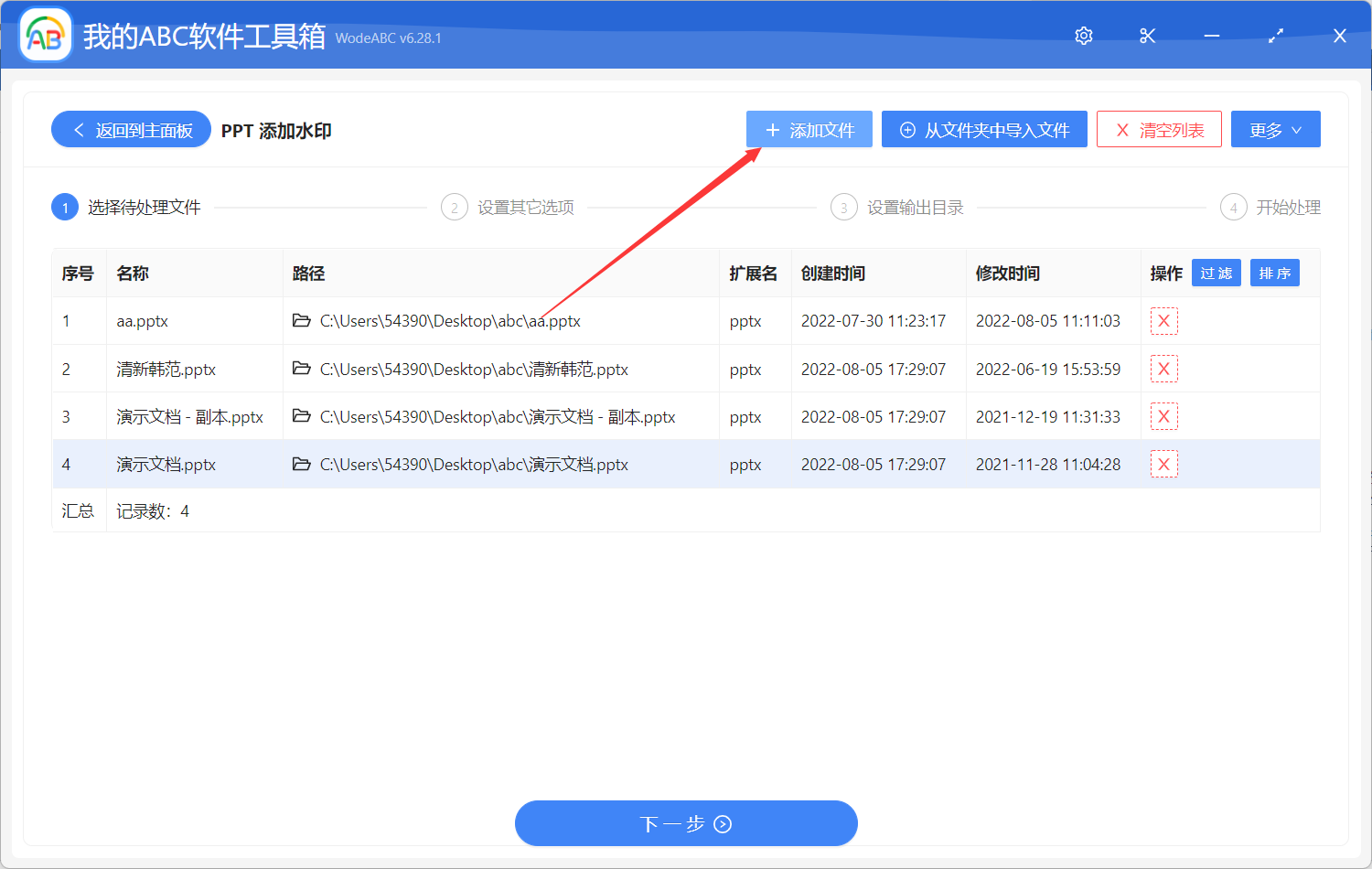
添加好之后,我们就可以点击下一步进入到选项的界面了。
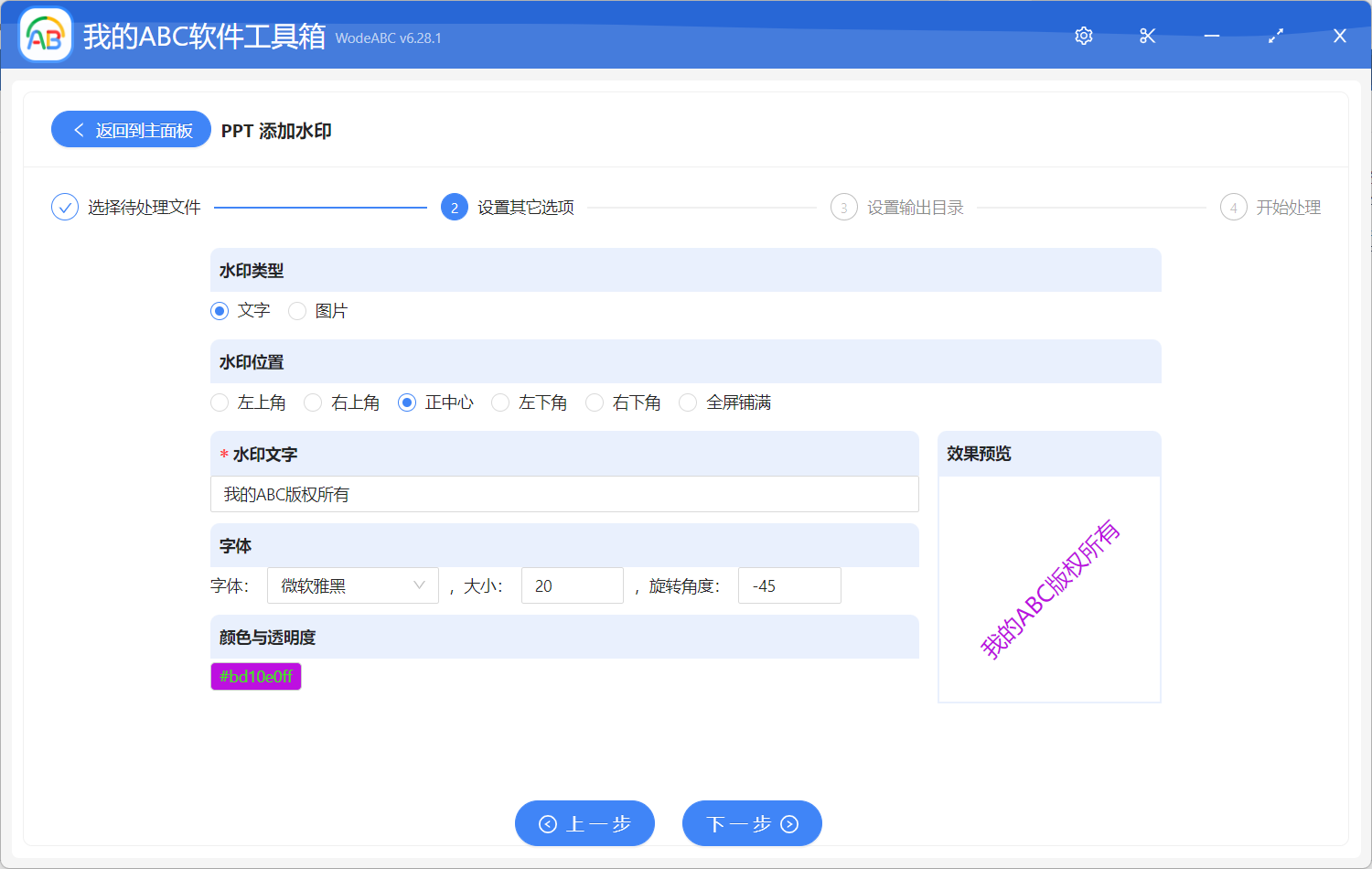
上图就是选项设置的界面,并且按照上图所示,我们就能在 PPT 页面的正中心添加上文字水印了。我们可以对水印做非常多的设置,不管是文字水印还是图片水印都是支持的,相信这些选项,大家看一眼就能明白是什么意思了,并且在右下角还能看到预览的效果图。所以大家可以根据自己的需要进行调整设置,调整到自己满意的一个效果之后,我们就可以点击下一步进入到输出目录的选择界面了。
输出目录的界面非常简单,选择好输出目录之后,我们就可以继续点击下一步交给软件去帮我们进行批量在 PPT 页面的正中心添加水印的操作了。我这个处理过程是非常快的,哪怕你添加的 PPT 文档非常的多。也是在非常短的时间内就能够处理完成。等待软件全部处理完成,我们就可以进入到输出目录看一下处理后的 PPT 文档,发现都已经被添加上我们前面设置的水印了,是不是非常的简单呢?